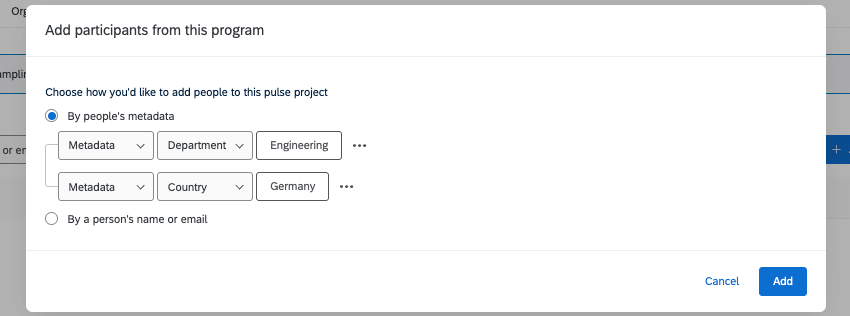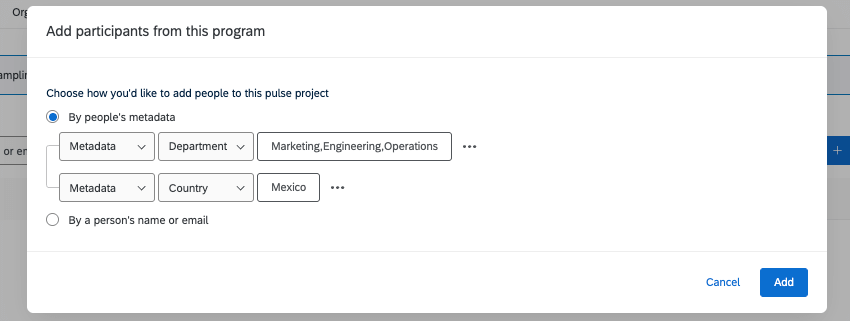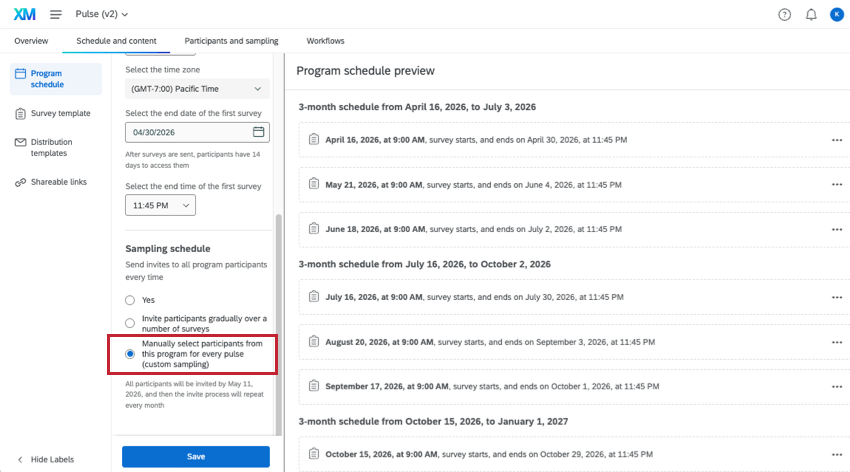Aggiunta manuale di partecipanti ai sondaggi Pulse
Informazioni sull’aggiunta manuale dei partecipanti al Pulse
Oltre al campionamento casuale da un campione più ampio di partecipanti al programma, potete decidere di selezionare manualmente i partecipanti che volete includere in ogni sondaggio del vostro impulso. Si inizia comunque con la creazione di un pool più ampio di partecipanti al programma, per poi selezionarli in ogni sondaggio. È possibile utilizzare i metadati per accelerare il processo di selezione, oppure scegliere individui specifici.
Questo metodo di aggiunta dei partecipanti può anche essere chiamato campionamento personalizzato.
Abilitazione del campionamento personalizzato
Prima di poter aggiungere manualmente i partecipanti a un sondaggio, è necessario configurare di conseguenza il calendario del programma.
Alla voce Programma di campionamento, selezionare Seleziona manualmente i partecipanti di questo programma per ogni impulso (campionamento personalizzato).
Avanti, bisogna assicurarsi che i sondaggi per il programma siano stati generati, in modo da poter aggiungere i partecipanti. Per iniziare a generare i sondaggi di Sondaggio, completare l’impostazione del programma.
- Impostazione del modello di sondaggio.
- Aggiunta di modelli di invito e di promemoria per la distribuzione.
- Aggiungere i partecipanti al programma programma.
Consiglio Q: i partecipanti al programma fungono da bacino da cui selezionare i partecipanti al sondaggio. Assicuratevi che tutti i partecipanti che volete includere siano qui.
- Impostate le funzioni opzionali che desiderate includere, come gerarchie o flussi di lavoro.
- Avviare il programma.
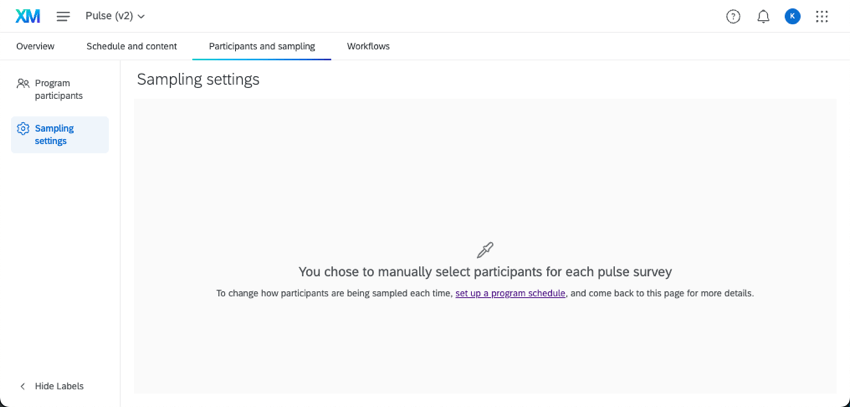
Aggiunta manuale di partecipanti a un sondaggio Pulse
- Andare alla scheda Panoramica.
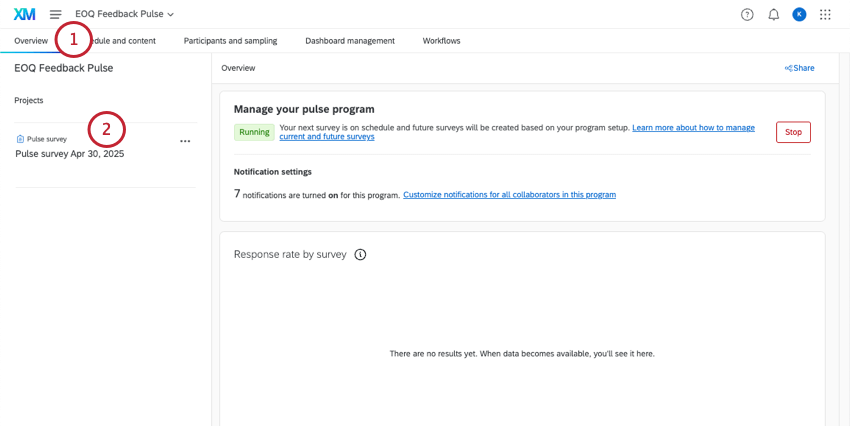
- Selezionare un sondaggio dalla lista Progetti a sinistra.
- Selezionare i Partecipanti.
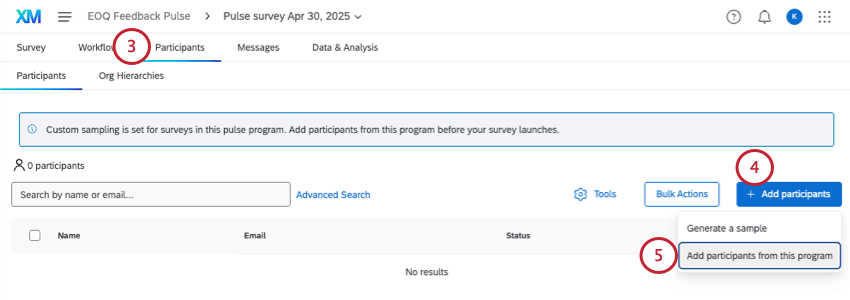
- Fare clic su Aggiungi partecipanti.
- Selezionare Aggiungi partecipanti da questo programma.
- Selezionare un metodo:
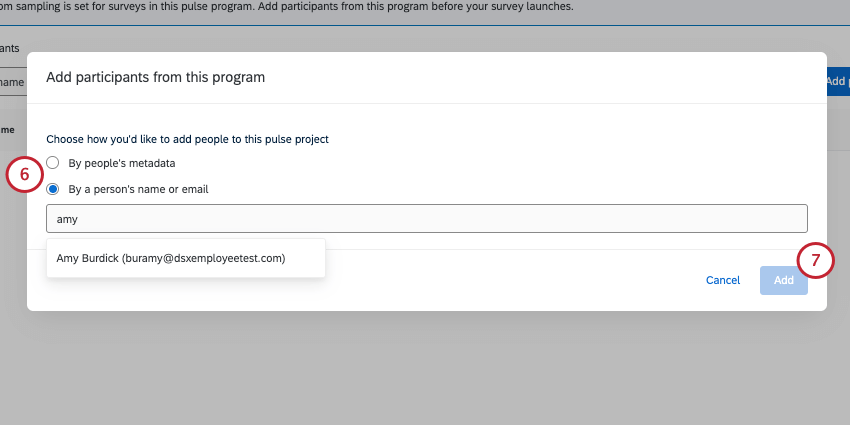
- In base ai metadati delle persone: Aggiungere i partecipanti che soddisfano i metadati configurati. È possibile aggiungere più condizioni di metadatazione. Per saperne di più, vedere Creazione di condizioni di metadata.
- In base al nome o all’e-mail di una persona: Cercare un partecipante per nome o e-mail e aggiungerlo al sondaggio. Con questo metodo è possibile aggiungere solo 1 persona alla volta.
- Fare clic su Aggiungi.
Creazione di condizioni per i metadati
In questa sezione, si analizzerà la speranza di creare condizioni per i metadati e il modo in cui tali condizioni vengono unite.
- Selezionare Per metadata delle persone.
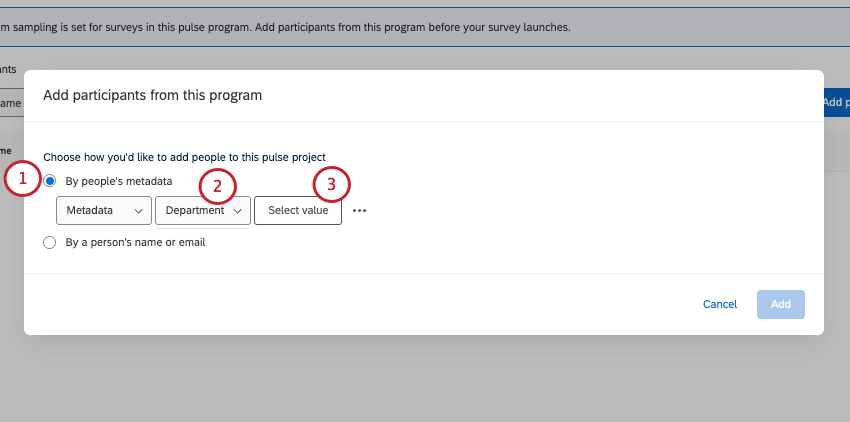
- Selezionare un campo.
- Fare clic su Seleziona valore.
- Selezionare tutti i valori che si desidera includere. Un partecipante può corrispondere a uno qualsiasi di questi valori per essere incluso nei risultati.
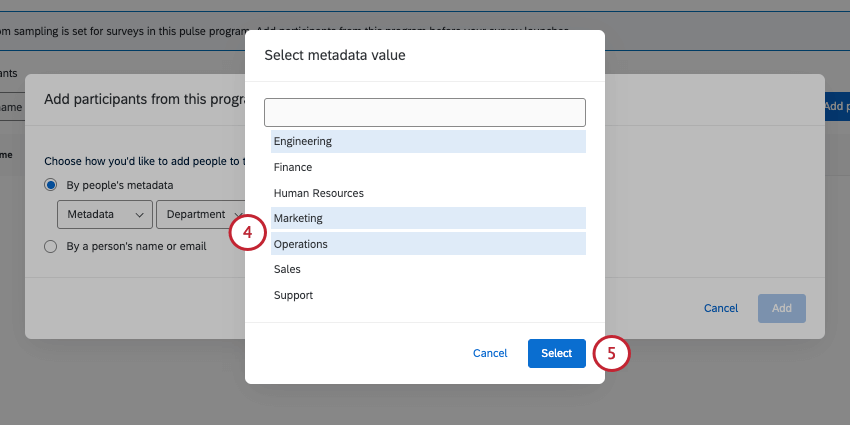 Esempio: Per il reparto, si selezionano ingegneria, marketing e operazioni. Ciò significa che i partecipanti a questo sondaggio apparterranno ai reparti di ingegneria, marketing o operativo.
Esempio: Per il reparto, si selezionano ingegneria, marketing e operazioni. Ciò significa che i partecipanti a questo sondaggio apparterranno ai reparti di ingegneria, marketing o operativo. - Fare clic su Seleziona.
- Per aggiungere altri criteri, fare clic sui 3 punti e selezionare Aggiungi condizione in basso.
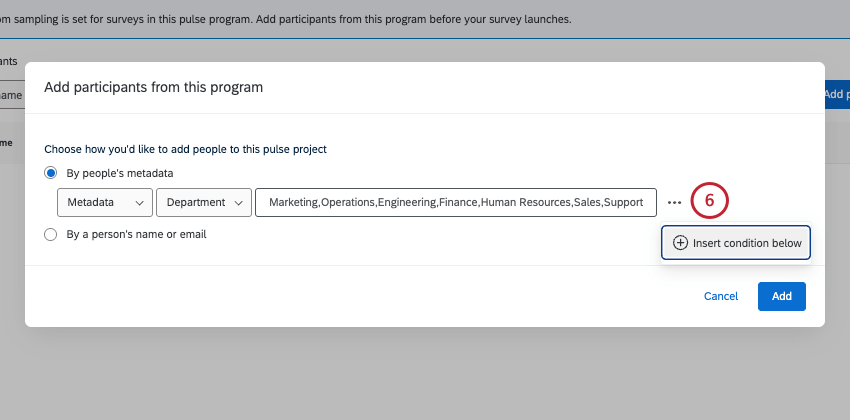 Consiglio Q: è possibile aggiungere fino a 8 condizioni totali.
Consiglio Q: è possibile aggiungere fino a 8 condizioni totali. - Creare la condizione avanti. Per essere inclusi nei risultati, i partecipanti devono soddisfare questa condizione e quella precedente.
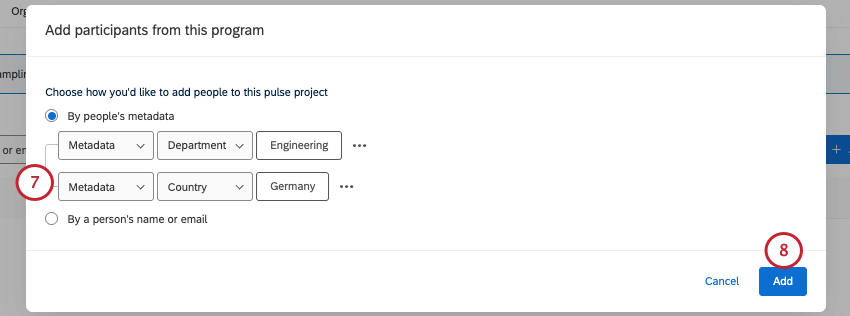 Consiglio Q: in altre parole, i partecipanti devono soddisfare tutte le condizioni per essere inclusi nel sondaggio.
Consiglio Q: in altre parole, i partecipanti devono soddisfare tutte le condizioni per essere inclusi nel sondaggio. - Fare clic su Aggiungi per terminare l’aggiunta dei partecipanti al sondaggio.